itslearning Kalenteri on monipuolinen työkalu, joka on suunniteltu auttamaan sinua aikataulusi hallinnassa ja järjestyksessä pysymisessä. Pääset päävalikosta käsiksi kalenteriin, ja sen avulla voit seurata henkilökohtaisia tapahtumia, kursseihin liittyviä aktiviteetteja ja projektien määräaikoja yhdessä paikassa.
Kalenteri on helppokäyttöinen ja auttaa sinua pitämään kirjaa aikatauluistasi ja tapaamisistasi, sillä sitä pääsee helposti päävalikon välilehdeltä.Vaikka voit lisätä henkilökohtaisia kalenteritapahtumia, itslearning Kalenteri liittyy läheisesti kursseihisi ja projekteihisi.
Kalenterista voit varata fyysisiä resursseja itslearning-sivuston ulkopuolelta, kuten tiloja ja laitteita, ja tiedottaa osallistujille kurssisi tärkeistä tapahtumista.
Voit lisätä tapahtumia napsauttamalla kellonaika- tai päivämääräsoluja. Tapahtumia voi raahata ja pudottaa, jolloin niiden järjestäminen on helppoa.
Kun avaat kalenterin, näet kolme välilehteä: aikataulu, suunnitelmat ja haku.
(Tarkista järjestelmänvalvojalta, onko sinulla oikeus hallita tapahtumia kalenterissa.) Tämä voidaan aktivoida kurssiprofiilissa - Ylläpito >> Profile >> Kurssi-välilehti >> Hallitse tapahtumia kurssikalenterissa).
Aikataulu-välilehti
Aikataulu-välilehdellä voit tarkastella konsolidoituja kalentereitasi päivän, viikon tai kuukauden mukaan. Sivun vasemmassa reunassa näet kaikki kurssit ja yhteisöt, joihin olet ilmoittautunut. Kullakin kurssilla on vastaava väri, jotta se olisi helpommin havaittavissa.
Kaikki opettajan kurssikalenteriin lisäämät tapahtumat näkyvät myös oppijatkalentereissa. Klikkaa tapahtumaa nähdäksesi tarkemman kuvauksen tai muokataksesi tapahtumaa.
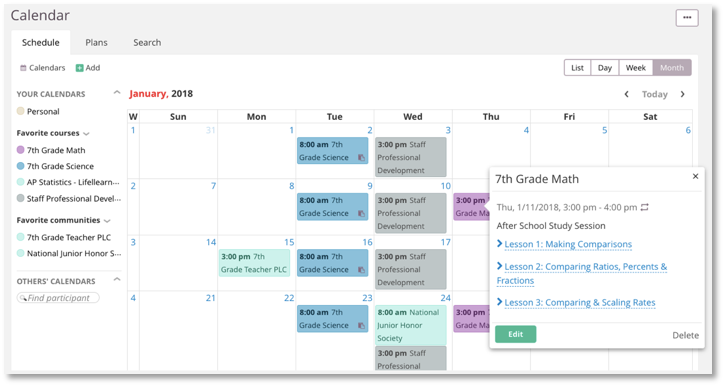
Kun oppitunteja ja tapahtumia lisätään kursseihin tai yhteisöihin, ne ilmestyvät automaattisesti kalenteriin. Kurssin ja yhteisön tapahtumat näkyvät myös kurssin tai yhteisön yleiskatsaussivun tapahtumat-osiossa.
Lisäksi tapahtuma voidaan lisätä kalenteriin klikkaamalla mitä tahansa päivämäärää. Tapahtumia voidaan myös siirtää päivämäärältä toiselle vetämällä ja pudottamalla tapahtuma uuteen päivämäärään/aikaan.
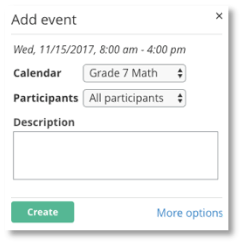
Voit poistaa tapahtuman napsauttamalla tapahtumaa ja napsauttamalla roskakorikuvaketta (Poista).
Muokkaaminen - avaa tapahtuma ja napsauta kynäkuvaketta.
Käyttäjät voivat tilata kalentereita napsauttamalla oikeassa yläkulmassa olevaa ellipsiä (...).
itslearning -kalenteri voidaan lisätä myös puhelimen kalenteriin, kun otat käyttöön itslearning -mobiilisovelluksen.
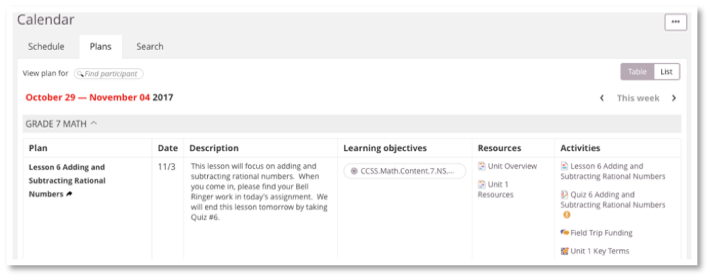
Suunnitelmat-välilehti
Suunnitelmat-välilehden avulla käyttäjä voi tarkastella kaikkia kurssisuunnitelmia yhdessä ikkunassa. Tämä näkymä näyttää valitun viikon suunnitelmat.
Etsi-välilehti
Haku-välilehdellä on luettelo kaikista tapahtumista (menneistä, nykyisistä ja tulevista) kursseista ja yhteisöistä, joihin käyttäjä on ilmoittautunut. Käyttäjä voi myös hakea tapahtumia käyttämällä tiettyä ajanjaksoa tai avainsanaa.
Suodatus
Voit suodattaa henkilökohtaisia, kurssi- ja projektimerkintöjä, jotta saat paremman yleiskuvan kiireisistä kalentereista. Oletusarvoisesti kaikki merkinnät näkyvät, mutta voit poistaa henkilökohtaisen kalenterin, kurssin tai projektin kalenterinäkymästä napsauttamalla värillistä ympyrää. Suosikkikurssit- ja Suosikkiprojektit-otsikoiden vieressä olevalla nuolinäppäimellä (alaspäin osoittava nuoli) voit valita kaikki tai ei mitään kursseista tai projekteista. Henkilökohtainen-vaihtoehto näyttää vain henkilökohtaisiksi merkityt tapahtumat.
Muiden käyttäjien kalentereiden näkeminen
Opettajat ja ylläpitäjät voivat etsiä muiden käyttäjien kalentereita ja nähdä, ovatko ne käytettävissä.
He eivät voi nähdä henkilökohtaisia tapahtumia, ainoastaan kursseja ja projekteja. Muiden henkilöiden kalentereissa näkyvät vain kurssin tai projektin nimi, aika ja päivämäärä sekä varatut resurssit (jos sellaisia on).
oppijat ja vieraat eivät voi nähdä muiden käyttäjien kalentereita. Vanhemmat voivat kuitenkin nähdä lastensa kalenterit, mutta he eivät voi etsiä ketään muuta.
Henkilökohtaiset tapahtumat näkyvät vain omistajalle.
Projektit näkyvät, mutta yksityiskohdat - kuten projektin otsikot - näkyvät vain projektin jäsenille. Muille kuin jäsenille otsikko näkyy oletusarvoisesti muodossa "Projekti" sen sijaan, että se näyttäisi varsinaisen otsikon. Tämä johtuu siitä, että projekteja pidetään henkilökohtaisempina kuin kursseja.
Jos haluat tarkastella toisen käyttäjän kalenteria, aloita nimen kirjoittaminen ja valitse henkilö luettelosta. Nimi näkyy nyt kohdassa 'Muiden kalenterit', ja kyseisen henkilön tapahtumat näkyvät kalenterinäkymässäsi. Voit poistaa henkilön kalenterin napsauttamalla nimen vieressä olevaa 'X'-merkkiä. Voit nähdä useiden muiden henkilöiden kalenterit samanaikaisesti ja verrata niitä omiin kalentereihisi.
Kalenterit, jotka eivät ole omia, näytetään vinoraidoilla.
Kalenterin vieminen muihin kalentereihin
itslearning -kalenteri voidaan viedä ja tuoda iCalendar-formaattia tukeviin kalentereihin, esimerkiksi Microsoft Outlookiin tai Gmailiin. Voit tilata kalenterin napsauttamalla oikeassa yläkulmassa olevaa ellipsiä (...) ja valitsemalla Tilaa. Tuo linkki ulkoiseen kalenteriin napsauttamalla tai kopioimalla se. Huomaa, että kuka tahansa voi käyttää syötettä ilman käyttäjätunnusta ja salasanaa, joten varo jakamasta linkkiä kenenkään kanssa.